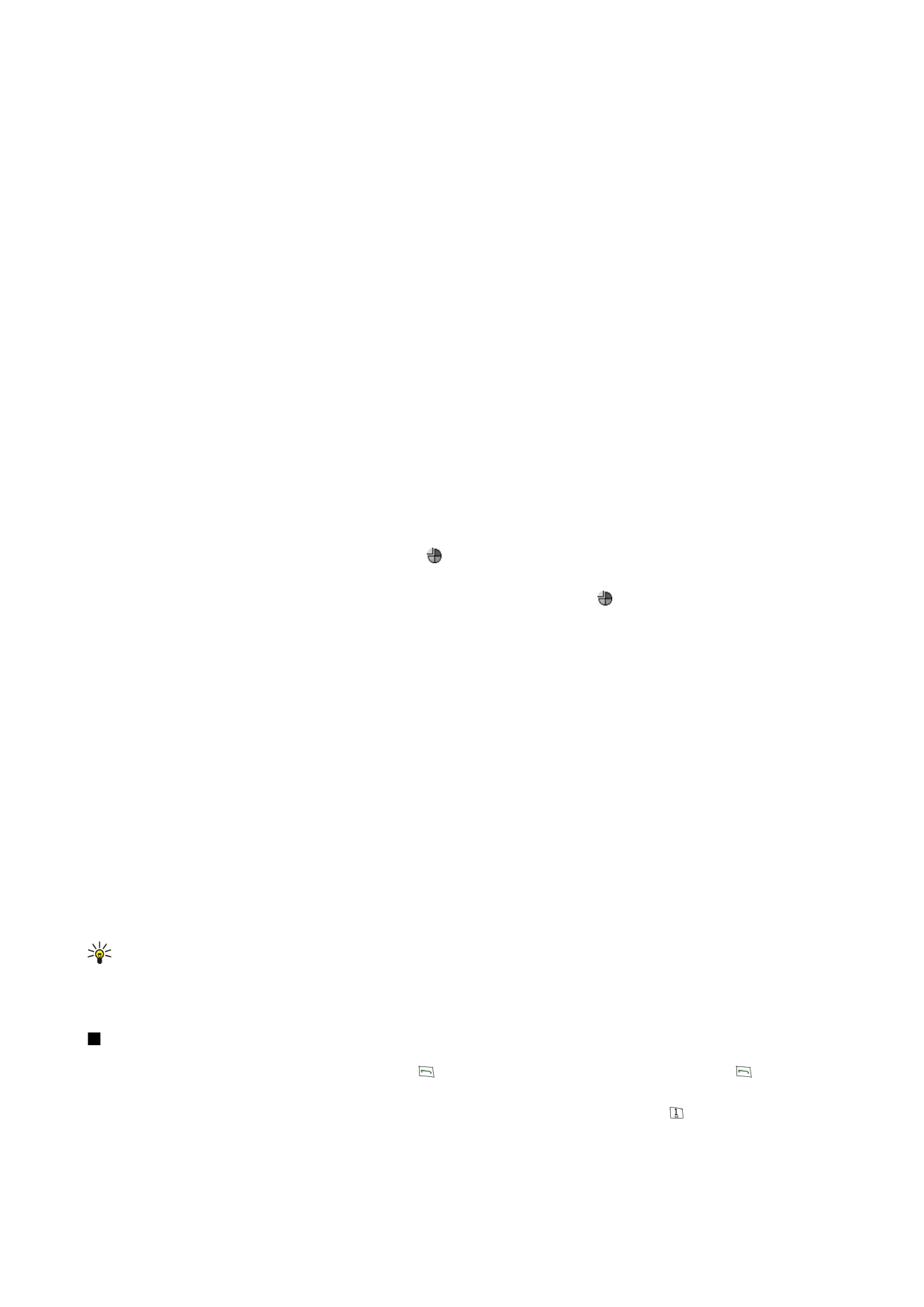
Основні дії у кількох програмах
Ви можете знайти наступні дії у кількох програмах:
Щоб змінити режим, натисніть Menu (Меню), виберіть і перемістіться до режиму, який Вам потрібен. Щоб змінити
установки режиму, такі як тони дзвінка, виберіть режим і натисніть
Edit
.
Щоб активувати режим на певний проміжок часу, натисніть Menu (Меню), виберіть , а потім потрібний режим. Натисніть
Timed
і встановіть час (до 24 годин), після якого Ви хочете, щоб закінчилась установка режиму. Коли цей час
вичерпається, буде активовано попередній режим, що не є тимчасовим.
Щоб зберегти файл, натисніть Menu (Меню) і виберіть
File
>
Save
. Існують різні опції збереження, в залежності від
програми, яку Ви використовуєте.
Щоб надіслати файл, натисніть Menu (Меню) і виберіть
File
>
Send
. Ви можете надіслати файл як електронну пошту, факс,
коротке повідомлення або мультимедійне повідомлення; або надіслати їх, використовуючи ІФЧ або Bluetooth.
Щоб додати ярлик, натисніть Menu (Меню) і натисніть
File
>
Add to Desk
. Перемістіться до групи, на яку Ви хочете додати
ярлик, і натисніть
Select
. Вибравши групу, натисніть
OK
. Наприклад, Ви можете додавати ярлики на файли або веб-
сторінки.
Щоб роздрукувати на сумісному принтері, натисніть Menu (Меню) і виберіть
File
>
Printing
. Ви можете попередньо
переглянути об'єкти, які Ви хочете роздрукувати, а також відредагувати вигляд надрукованих сторінок.
Щоб вирізати, скопіювати і вставити, натисніть Menu (Меню) і виберіть
Edit
і
Cut
,
Copy
та
Paste
.
Щоб видалити файл, натисніть Menu (Меню) і виберіть
Edit
>
Delete
.
Щоб збільшити або зменшити, натисніть Menu (Меню) і виберіть
View
>
Zoom
тип масштабування, який Вам потрібен. Ви
можете також натиснути клавіші Chr+клавіші масштабування, щоб збільшити або зменшити масштаб.
Щоб вставити спеціальні символи в текст, натисніть клавішу Chr.
Порада: Щоб згенерувати спеціальні символи за допомогою певних непозначених клавіш, наприклад "a" або
"o", натисніть та утримуйте клавішу Chr і одночасно натисніть клавішу літери. Відобразиться перший
спеціальний символ, що відповідає клавіші літери. Натисніть клавішу літери знову, і замість першого
спеціального символу відобразиться другий, і т.д., поки перший символ не відобразиться знову.